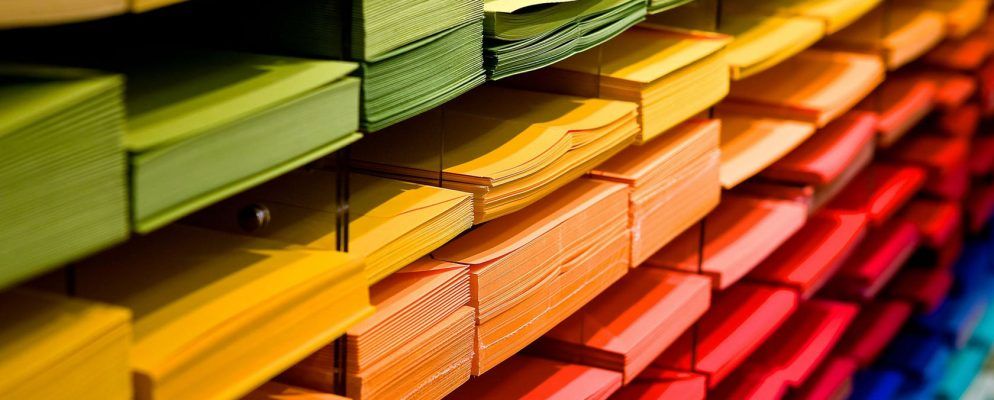克服信息过载的唯一方法是在到达目的地时将所有内容放到原处。但是,您不想花费所有时间在Windows 10上整理文件。何不采取明智而懒惰的方法!毕竟,文件组织得越好,从文件中检索所需内容的速度就越快。
但是您如何开始呢?我们将向您展示一些出色的应用,这些应用可让您自动在Windows中整理不同类型的文件。
1。 File Juggler
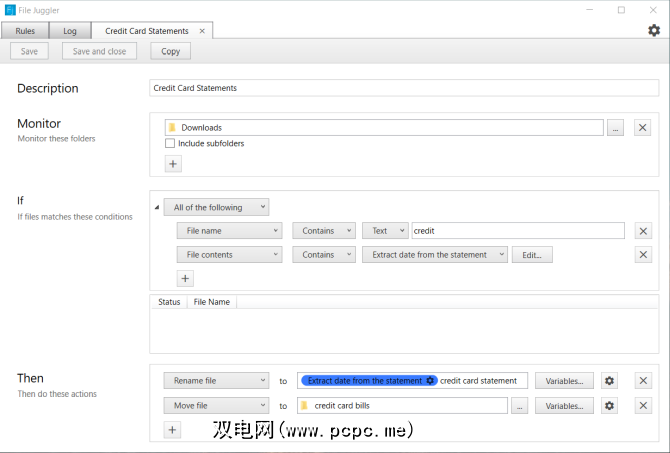
如果您在整理文件时遇到麻烦,请考虑使用自动化实用程序。 File Juggler监视文件夹的更改,并根据一组规则执行操作。该应用程序使用条件 if-and-then语句,就像IFTTT一样。使用File Juggler,您可以重命名,移动,复制,提取等等。
在使用该应用程序之前,请对您要使用的文件制定计划。点击添加按钮,然后输入简短说明。在监控器部分中添加您要对其执行操作的文件夹。在如果部分中添加条件。
查看条件页面以获取更多信息。最后,在然后框中选择要对文件执行的操作。
独特功能:
下载:FileJuggler(30天免费试用,40美元)
2。 DropIt
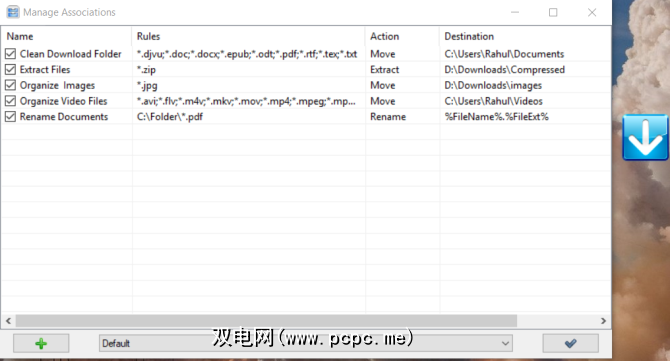
DropIt是开源的,并且按照File Juggler的相同原理工作。要组织文件,您必须创建规则和操作。右键单击浮动图标,然后选择关联。点击加按钮以创建规则。然后,将文件或文件夹拖放到DropIt图标中以开始处理它们。
与File Juggler一样,您可以定义监视文件夹或激活 SendTo 集成以处理文件和文件夹。您可以定义如何按名称,日期,大小,属性过滤内容,以及关联21种可用操作之一。它们包括上载,重命名,加密,压缩,更改属性等等。
规则字段是DropIt中定义过滤器的强大功能。它优于File Juggler。使用不同类型的字符,缩写和正则表达式,您可以根据名称,扩展名或类型有选择地决定如何过滤文件。
独特功能:
下载:DropIt(免费)
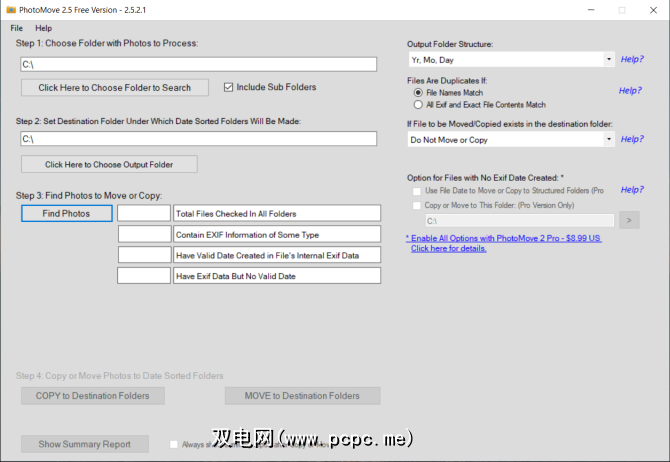
像Adobe Lightroom这样的照片整理器应用程序使通过EXIF数据整理照片变得异常简单。如果您不使用这些应用程序,那么将所有这些照片分类并排序到一个文件夹中将是一件令人头疼的事情。由于对元数据的支持有限,因此在PC中组织照片是一项手动且繁琐的任务。
PhotoMove是一款使用EXIF数据自动移动(或复制)并将照片根据实际情况分类到文件夹中的应用程序日期。首先,请选择包含照片的源文件夹。然后,设置目标文件夹。
单击移动或复制按钮来处理文件。 (可选)转到设置,确定文件夹结构,重复文件处理,文件类型等。
独特功能:
下载:PhotoMove(免费,专业版:9美元)
4。 TagScanner
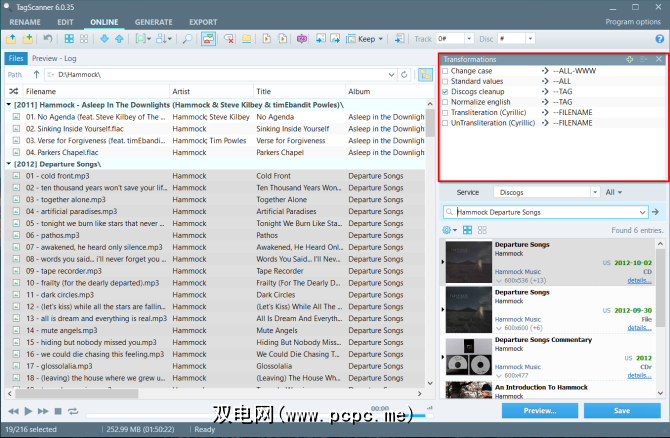
任何拥有大量音乐的人都知道重命名或管理标记不良的库的痛苦。虽然文件名是必不可少的,但它是元数据,其中包含所有关键信息,包括艺术家,专辑,发行年份,封面艺术等。编辑元数据是一项耗时且具有挑战性的任务。
TagScanner是一款可让您组织和管理音乐收藏的应用程序。它包括一组用于编辑各种音频格式标签的内置配置设置。
单击浏览文件夹按钮以加载音频文件。该应用程序将读取元数据并根据排序模式显示它们。
独特功能:
下载:TagScanner(免费)
5。 FileBot

文件不佳,字幕,情节名称丢失以及信息不完整对于喜欢看电影或电视节目的人们来说是一个普遍的问题。 FileBot是一个实用程序,可以自动执行组织和重命名媒体文件的任务。
FileBot具有一个双面界面。将媒体文件夹拖放到原始文件面板中。在新名称面板下,点击获取数据按钮。该应用程序将尝试自动将您的文件与来自各种在线数据库的数据进行匹配。它们包括 TVDB , AnDB , TheMovieDB , TVmaze 等。验证信息后,单击重命名。
独特功能:
下载:FileBot(收费,每年$ 6)
6。列表
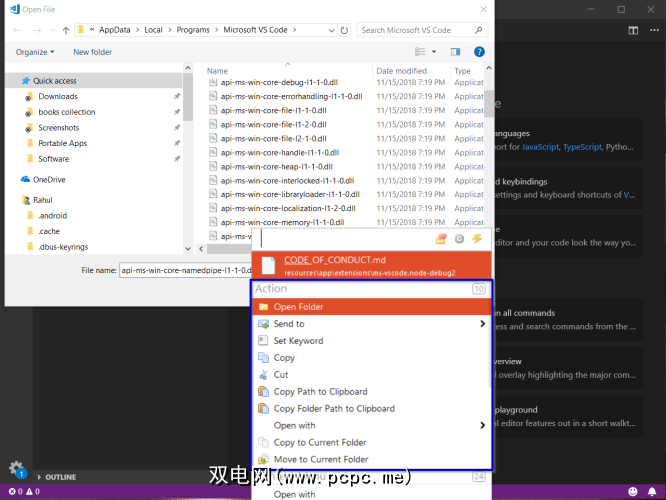
上面讨论的自动化应用程序将帮助您组织文件。对它们进行排序后,您将需要一个搜索工具。 Listary是一款出色的搜索实用程序,可快速查找文件。
在首次启动时,Listary会要求您设置键盘快捷键。
转到 Options> Hotkeys ,然后输入快捷方式。当您按下热键时,列表搜索栏将在屏幕上弹出。 Listary的模糊搜索可识别文件名的后缀,前缀或任何部分。结果立即显示在搜索框中。
独特功能
下载:列表式(免费,专业版只需20美元)
管理文件的想法
在Windows上整理文件是一项繁琐的工作。但是,如果您不花时间在文件堆积上,则会导致生产力下降和沮丧。
使用上面讨论的这些应用,您可以组织文件并控制整个过程,而无需进行任何操作。太多的努力。养成这种数字习惯,并提供一些管理计算机文件的好主意。